Vui lòng thực hiện như sau:
- (1) Nhấn chọn Tôi chưa có
Khi đó, ứng dụng sẽ hiển thị màn hình Cập nhật thông tin để tạo giấy tờ. Hệ thống sẽ tự động lấy lên các thông tin liên quan để cấp CTS.
- (2) Tại đây, anh/chị kiểm tra và bổ sung các thông tin còn thiếu hoặc chưa chính xác.
- (3) Nhấn Tiếp theo để chuyển bước thực hiện

Lưu ý: Phần thông tin chức vụ, ứng dụng sẽ gợi ý một vài chức vụ. Nếu không tìm thấy chức vụ mong muốn, vui lòng kéo xuống mục Khác và nhập chức vụ cụ thể.
Hai văn bản (VB Ủy quyền + Đơn đề nghị cấp CTS) cần có chữ ký của người đại diện pháp luật. Hệ thống sẽ tự động kiểm tra thông tin tổ chức của anh/chị có đủ điều kiện chưa và hướng dẫn thực hiện theo 2 trường hợp sau:
Trường hợp 1
Nếu tổ chức chưa có CTS của Tổ chức hoặc của Người đại diện pháp luật thì hệ thống sẽ yêu cầu anh/chị tải xuống và ký vào giấy tờ (Văn bản ủy quyền + Đơn đề nghị cấp CTS)
- Nhấn Tải xuống (nếu anh/chị muốn Người đại diện ký tay, đóng dấu vào giấy tờ)
- Nhấn Chia sẻ (nếu anh/chị muốn Người đại diện ký số vào giấy tờ)
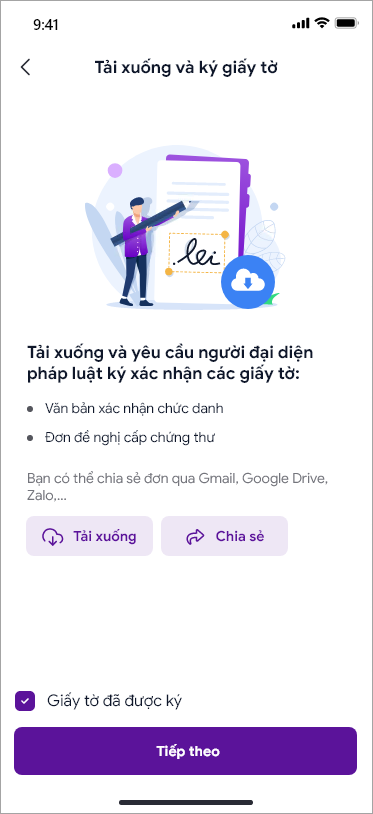
Nếu giấy tờ đã được ký, Nhấn vào ô checkbox và nhấn Tiếp theo
- (2) Nhấn vào Biểu tượng dấu cộng vào từng loại giấy tờ để nộp lên ứng dụng
- (3) Anh/chị có thể nộp giấy tờ bằng cách Chụp ảnh hoặc Tải lên từ bộ nhớ điện thoại
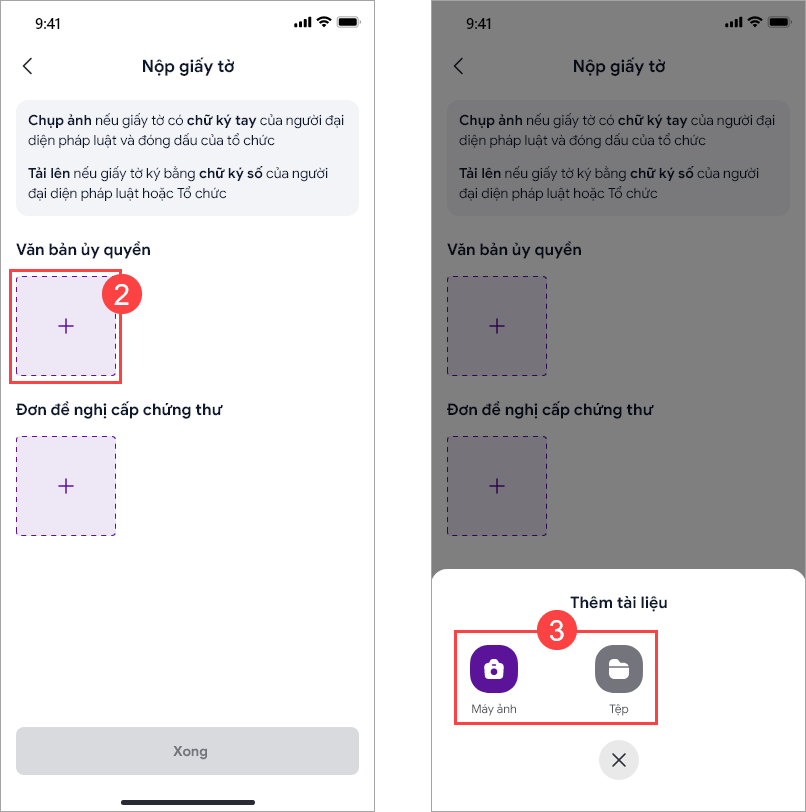
Nếu giấy tờ được Người đại diện pháp luật ký tay và đóng dấu vào giấy tờ:
=> Anh/chị chọn chụp ảnh lại các mặt của các loại giấy tờ (Văn bản ủy quyền + Đơn đề nghị cấp CTS).
Nếu giấy tờ được Người đại diện pháp luật ký số vào giấy tờ:
=> Anh/chị chọn tải giấy tờ (Văn bản ủy quyền + Đơn đề nghị cấp CTS) lên từ tệp có sẵn trong điện thoại.
Sau khi hoàn tất việc nộp Văn bản xác nhận chức danh + Đơn đề nghị cấp CTS, anh/chị chuyển sang Bước 2/2 để thực hiện xác nhận thông tin.
Trường hợp 2
Nếu tổ chức có CTS của Tổ chức hoặc của Người đại diện pháp luật thì hệ thống sẽ tự động lấy thông tin và xuất ra các loại giấy tờ tương ứng.
Anh/chị kiểm tra thông tin trên giấy tờ, bao gồm: Văn bản ủy quyền + Đơn đề nghị cấp CTS.
- (1) Nếu thông tin đã chính xác => Nhấn Xác nhận
Khi đó, hệ thống sẽ gửi giấy tờ này cho người đại diện pháp luật hoặc tổ chức của bạn ký số bằng MISA eSign
- (2) Lựa chọn một trong các gợi ý trên ứng dụng (tùy thuộc vào số lượng chứng thư số đã được đăng ký theo MST của công ty)
- (3) Nhấn Gửi
Ví dụ: Công ty CP MISA có 4 người được đăng ký chứng thư số theo MST của công ty. Vì vậy khi thực hiện gửi yêu cầu ký, hệ thống sẽ lấy lên các gợi ý tương ứng để lựa chọn.
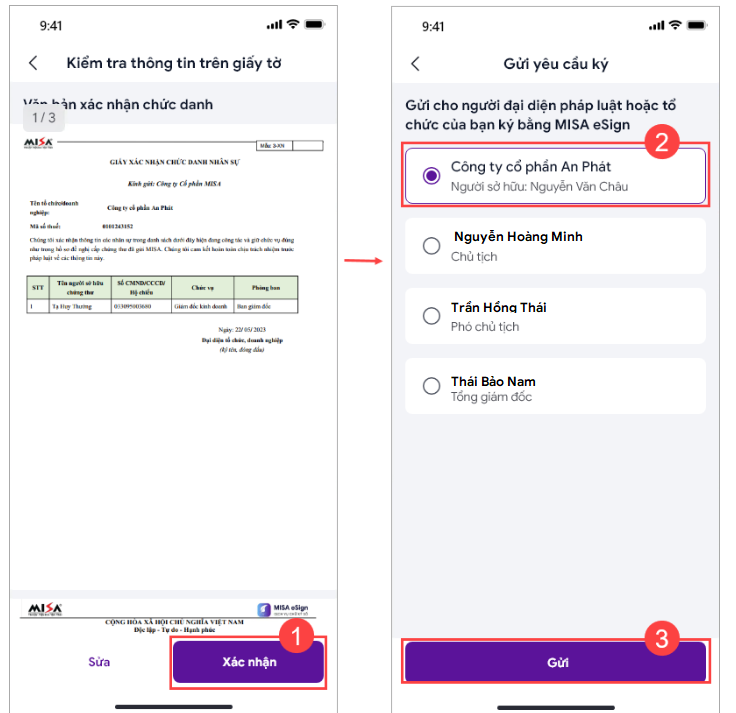
Khi đó, anh/chị sẽ phải chờ để giấy tờ được ký số. Lúc này, người ký sẽ thực hiện ký số các giấy tờ trên bằng MISA eSign
Đối với người đại diện pháp luật (người được mời ký vào các loại văn bản nói trên)
Khi đó thì ứng dụng sẽ tự động gửi thông báo đến người ký ngay trên MISA eSign. Luồng thực hiện ký rất đơn giản và dễ thực hiện. Để thực hiện, người ký có thể theo dõi hướng dẫn tại đây.
Sau khi giấy tờ được ký thành công, anh/chị chuyển sang Bước 2/2 để thực hiện xác nhận thông tin.





 024 3795 9595
024 3795 9595 https://www.misa.vn/
https://www.misa.vn/




